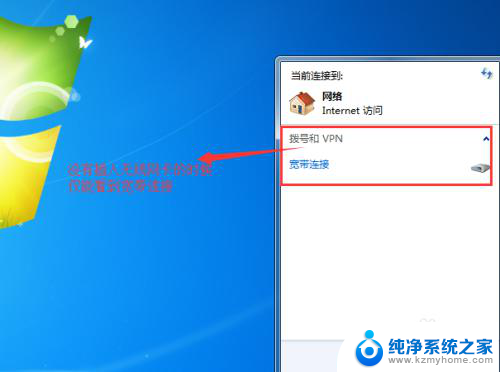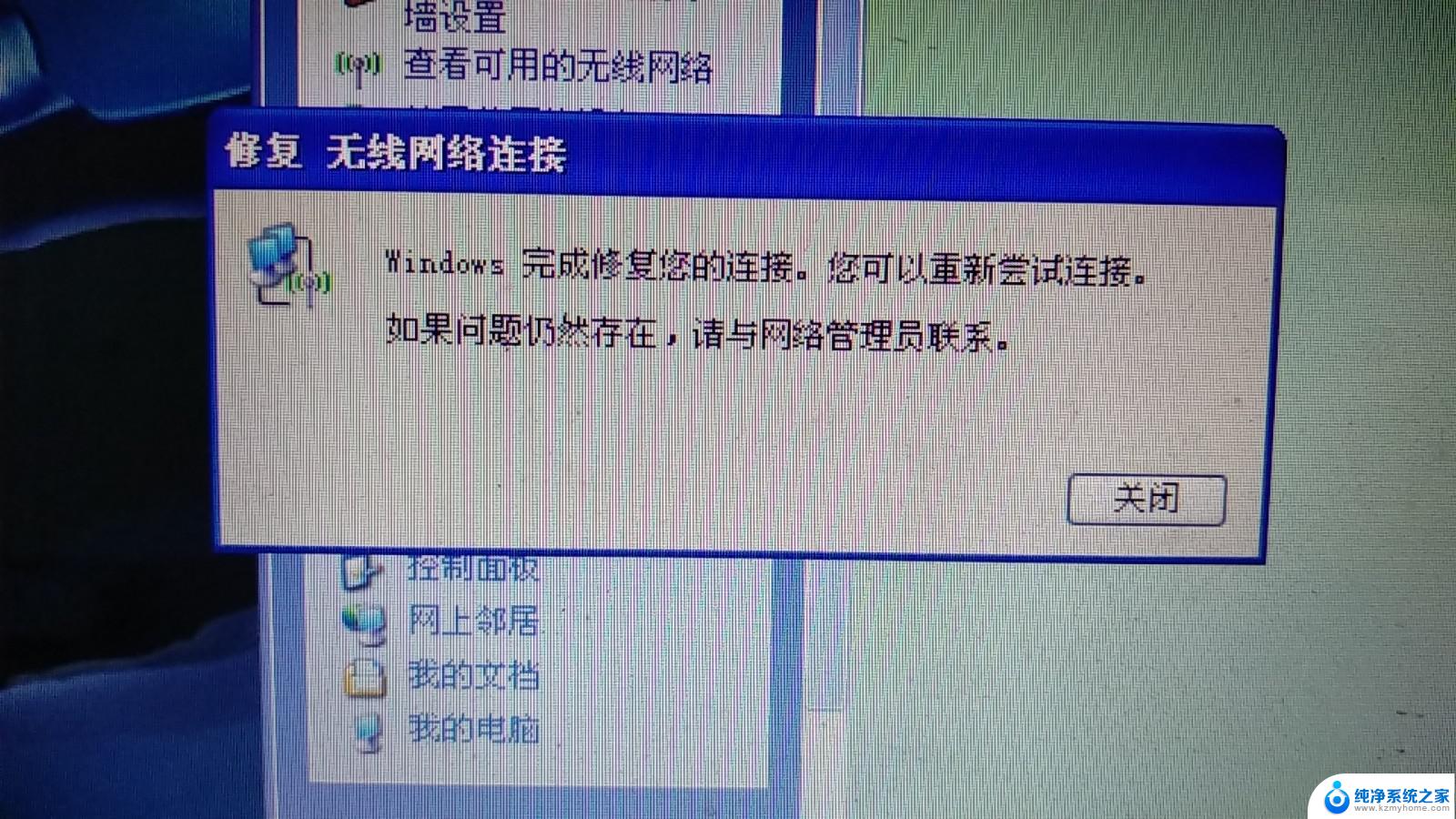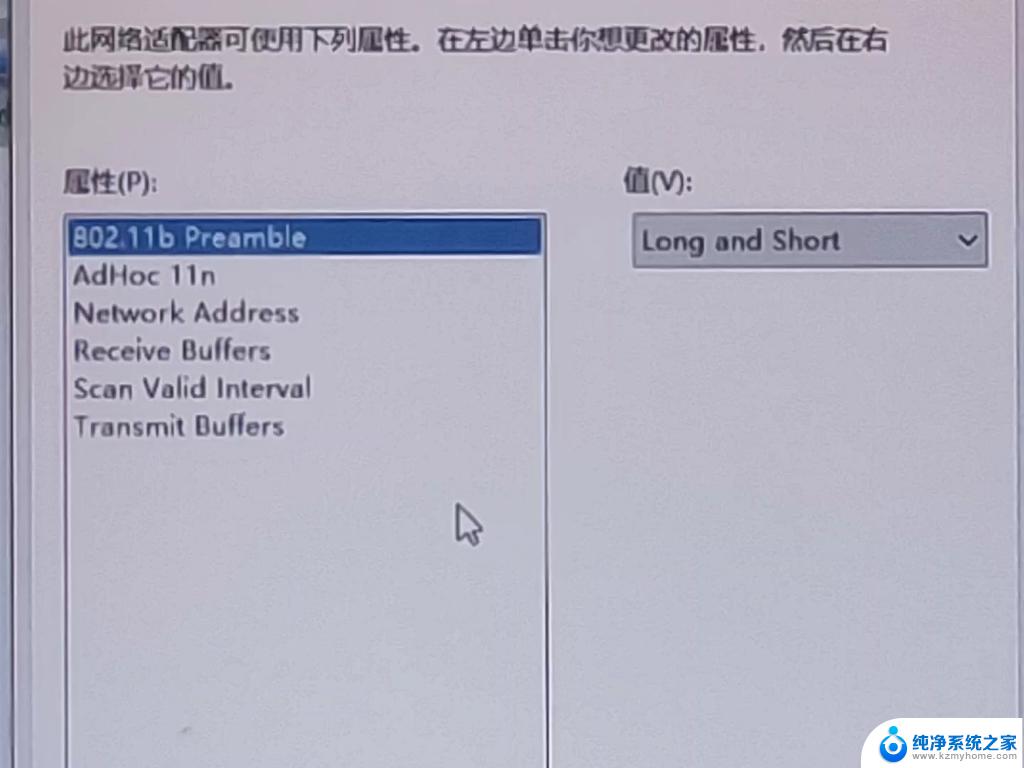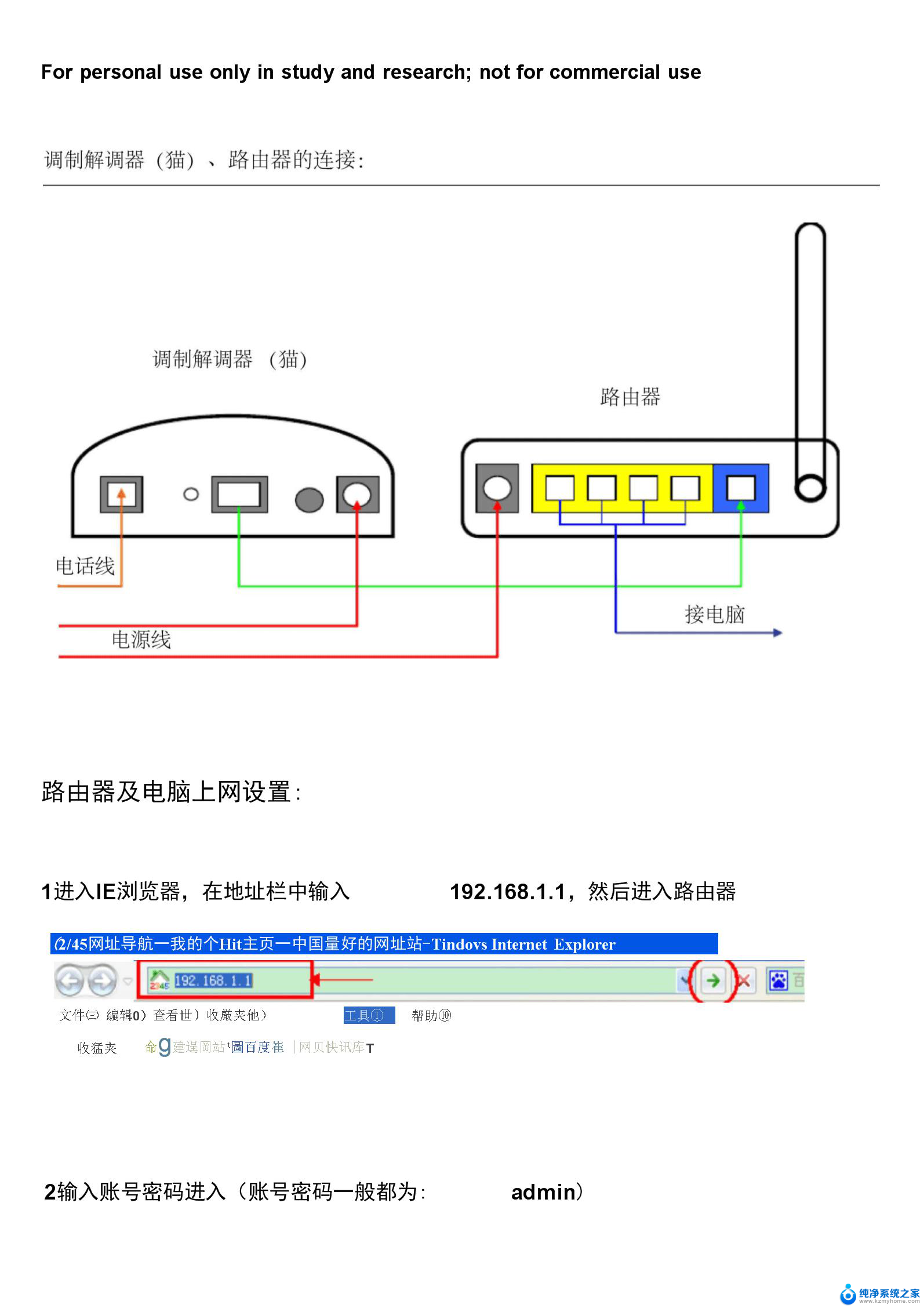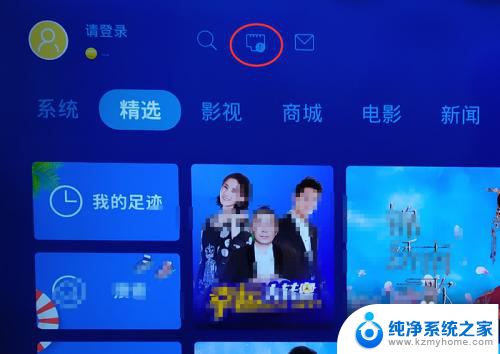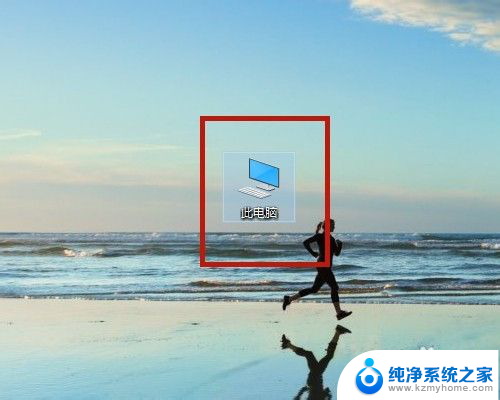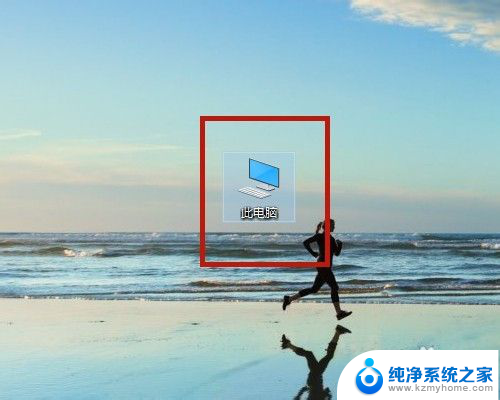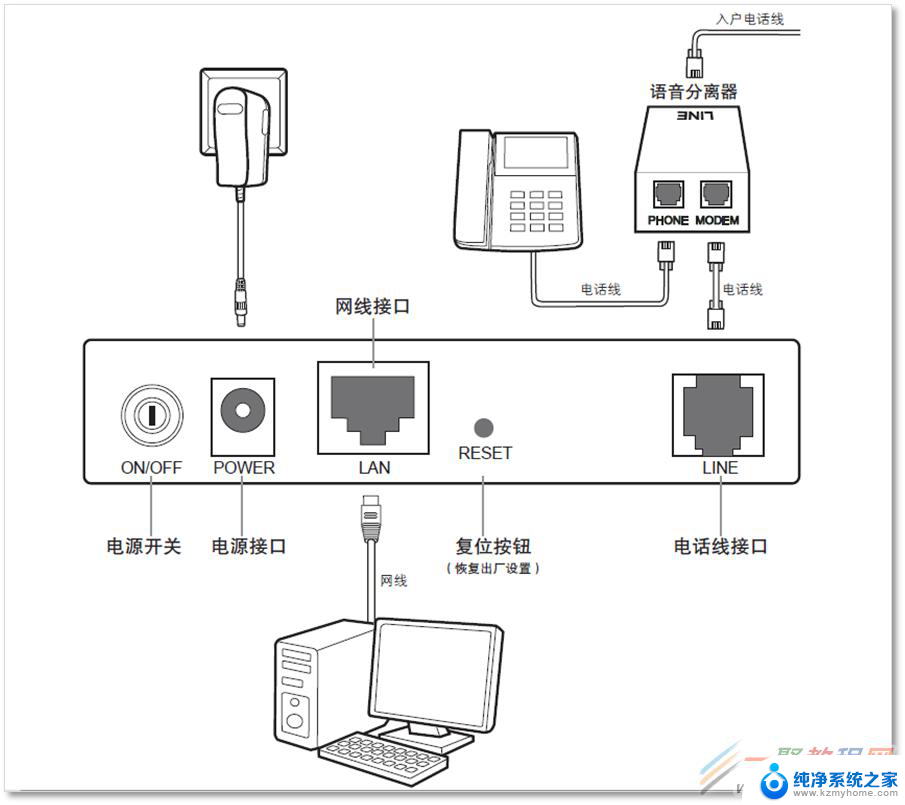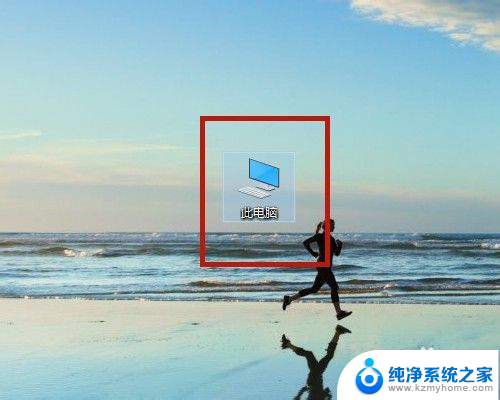无线网卡怎么和电脑连接 USB无线网卡连接网络步骤
随着无线网络的普及,无线网卡成为了我们连接互联网的重要工具之一,而USB无线网卡作为其中的一种,更为便捷实用。要想将USB无线网卡与电脑成功连接并接入网络,我们需要按照一定的步骤进行操作。下面将介绍一下具体的连接步骤。无论是新手还是老手,都可以轻松上手,享受到高速稳定的无线网络。
具体方法:
1.无线网卡怎么用教程步骤一:首先,在电脑没有插入无线网卡的时候。鼠标左键点击右下角电脑标志是如下图所示节目,找不到无线网络。
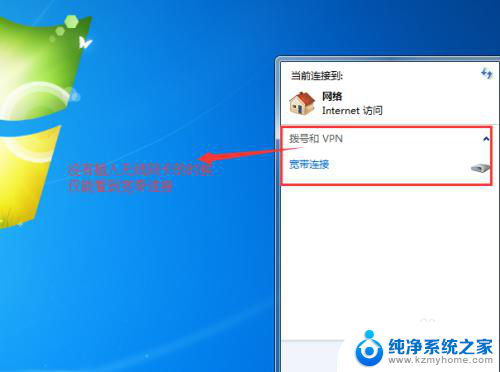
2.无线网卡怎么用教程步骤二:接着,把USB无线网卡插入电脑。在点击右下角电脑标志,就可以发现很多附近的无线网络了。
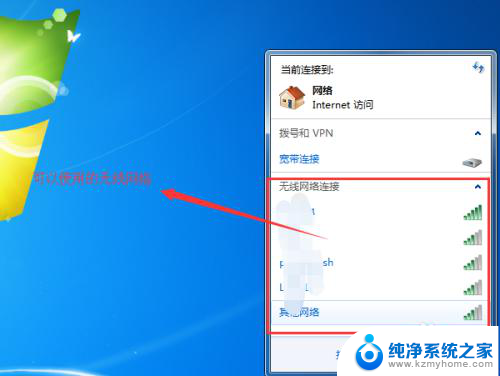
3.无线网卡怎么用教程步骤三:选择你家或者你有权限的无线网络,点开之后,点击“连接”。

4.无线网卡怎么用教程步骤四:点击连接之后,系统会提示输入该无线网络的连接密码。
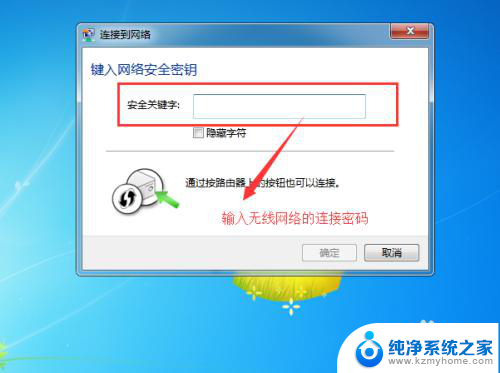
5.无线网卡怎么用教程步骤五:连接之后,右下角的网络图标已经变成了如下图所示的图标了。
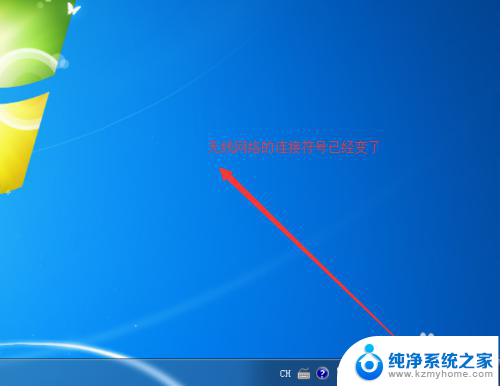
6.无线网卡怎么用教程步骤六:依次点击“开始”,“运行”。输入cmd命令,调用cmd命令行程序。
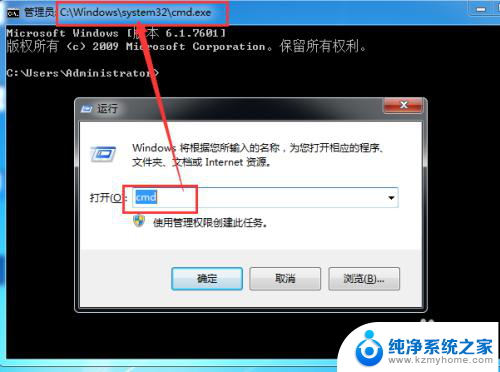
7.无线网卡怎么用教程步骤七:输入命令“ipconfig /all”,查看无线网络的连接信息。
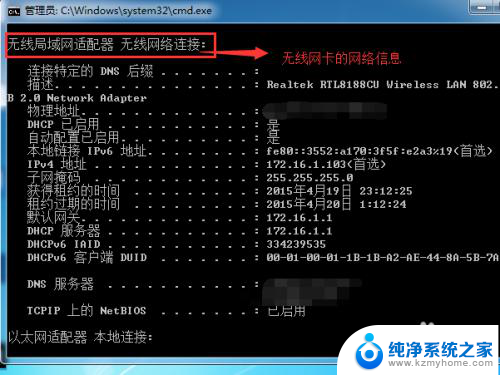
以上是关于如何连接无线网卡和电脑的全部内容,如果您遇到相同的问题,可以参考本文中介绍的步骤进行修复,希望这对大家有所帮助。